Con la llegada de las vacaciones escolares llega una de las épocas más temidas por los padres, sobre todo cuando estos aún siguen trabajando. Los progenitores se preguntan en muchos casos cómo lidiar con las horas de ocio de los niños ahora que no tienen cerca la guardería el colegio.
Y es que si los campamentos o las clases extra escolares no son una opción, las horas en casa pueden ser tentadoras de pasar frente al ordenador y dados los peligros que acechan hoy día en la red no está de más conocer por donde navegan los más pequeños de la casa o al menos poner un poco de control al respecto. Y en Windows, esta tarea es muy fácil.
Y es que pese a que Internet es a día de hoy una herramienta tremendamente útil, puede a la par ser muy peligrosa si no se usa adecuadamente, sobre todo por parte de los más pequeños de la casa. Por lo tanto y para protegerlos vamos a conocer como controlar esta actividad desde Windows.
Pasos a seguir
Para lograrlo vamos a trabajar sobre el archivo "HOSTS" de Windows 10, un tipo de archivo en texto que sirve para guardar la correspondencia entre dominios de Internet y direcciones IP. Vamos a abrirlo y a editarlo de la forma que nos interese.
Para encontrar el archivo "HOSTS" acudimos a la carpeta System32. Debemos seguir la siguiente ruta en nuestro PC "/Windows/System32/drivers/etc" (sin las comillas).
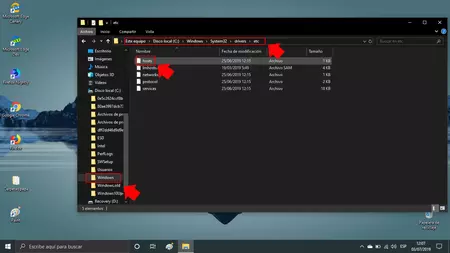
Una vez encontrado, debemos abrir el "Bloc de notas" y hacerlo, ojo, porque este paso es fundamental, habilitando los "permisos de administrador". Debemos usar para lograrlo el botón derecho del ratón o trackpad y confirmar la pregunta que nos hace el sistema operativo.
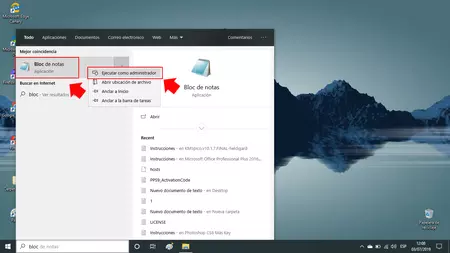
Llegados a este punto es importante que activemos "Todos los archivos" dentro de las opciones que encontraremos al ir al abrir "Hosts".
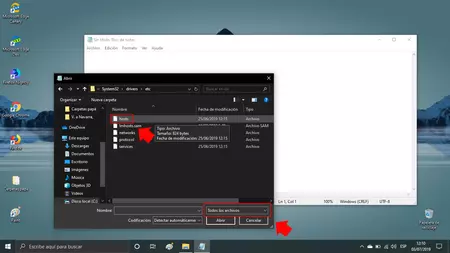
Desde el "Bloc de Notas" acudimos a la opción "Abrir" y localizamos el archivo "HOSTS" que hemos localizado. El objetivo es ir hasta el final del texto que incluye para añadir al final del archivo una línea de este tipo: 127.0.0.1 www.direcciónqueremoscontrolar.com.
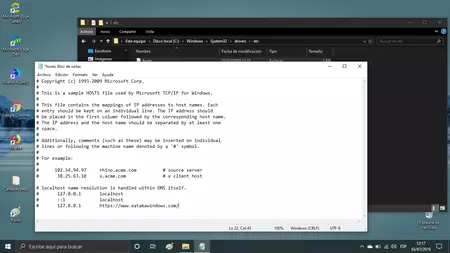
Al guardar, de nuevo debemos marcar "Todos los archivos", puesto que de lo contrario el archivo se guardará en formato .txt y no servirá a nuestro propósito.
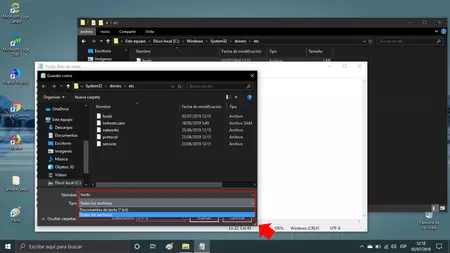
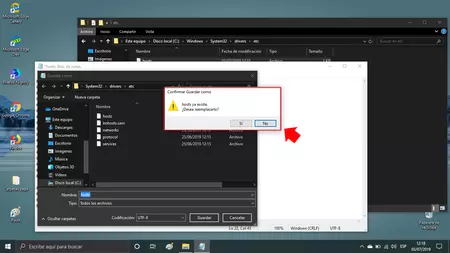
Donde ahora mismo aparece www.direcciónqueremoscontrolar.com colocaremos la dirección web completa de la página a la que no queremos que acceda nuestro hijo y así debemos hacer (añadiendo distintas líneas), si lo que queremos es evitar el acceso a distintas páginas web. Una línea por página y todas con la misma estructura inicial.
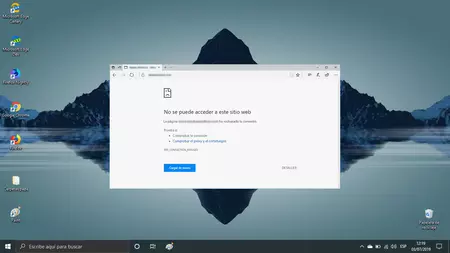
En el caso de haber modificado el archivo "HOSTS" que hemos situado en el escritorio toca entonces moverlo a la ubicación original para que los cambios tengan efecto. Si hemos abierto el archivo desde la ubicación original no tendremos más que guardarlos si bien en ambos casos debemos tener precaución y no guardarlo como archivo de texto.
De esta forma, al intentar entrar en alguna de las páginas web marcadas, el navegador nos devolverá un mensaje avisando que no puede acceder a esa web. Es no obstante un sistema que debemos usar con prudencia, ya que si lo cargamos con demasiados procesos, podemos provocar un funcionamiento más lento de nuestro ordenador.


Ver 2 comentarios